Microsoft Edge діє повільно? Спробуйте ці поради

Якщо в браузері Microsoft Edge вбудований Windows 10, веб-сторінки починають повільно завантажувати, ці поради можуть допомогти прискорити його.
Microsoft Edge виставляється швидше, ніж швидшебраузер порівняно з попередником Internet Explorer. Як не дивно, Edge постійно набирає нових можливостей та функціональності. Тим часом, одне з питань, з якими я боровся з моменту свого виникнення, - це виконання. Навіть в останньому випуску Windows 10, Edge, здається, має свої моменти, коли він або перетворює вентилятор мого ноутбука, або він часом нереальний.
Отже, що ти можеш зробити, коли це станеться? Ось декілька порад, які можуть допомогти вам отримати трохи більше швидкості з Edge.
Прискоріть Microsoft Edge за допомогою цих порад
Edge включає багато нових функціональних можливостей - Edge canвикористовувати для вбудованого цифрового помічника Кортана Windows 10 та цілого ряду розширень для покращення браузера. Edge можна використовувати для перегляду PDF-файлів, читання електронних книг і, звичайно, для перегляду в Інтернеті. Але що робити, коли браузер поводиться повільно або відмовляється запускати?
Перевірте підключення до Інтернету
Проблема може бути не самим Edge, апідключення до Інтернету до комп'ютера. Існує кілька етапів усунення несправностей, які ви можете спершу спробувати, щоб побачити, чи покращують їх ефективність та час завантаження сторінки.
- відчинено Пуск> Налаштування> Оновлення та безпека> Виправлення неполадок потім прокрутіть вниз.
- Клацніть Мережеві адаптери
- Клацніть Запустіть інструмент усунення несправностей
Після завершення перезапустіть, щоб побачити, чи вирішена проблема.

Якщо це не працює, спробуйте виконати ці додаткові кроки.
- Натисніть Ключ Windows + X
- Клацніть Диспетчер пристроїв
- Розгорнути Мережеві адаптери
- Клацніть правою кнопкою миші адаптер
- Клацніть Видаліть
- Поставте прапорець "Видаліть драйвер програмного забезпечення цього пристрою".
Вийдіть із диспетчера пристроїв та перезавантажте. Windows 10 має відновити мережевий адаптер, а потім встановити його знову. Перевірте, чи можете ви підключатися та переглядати.
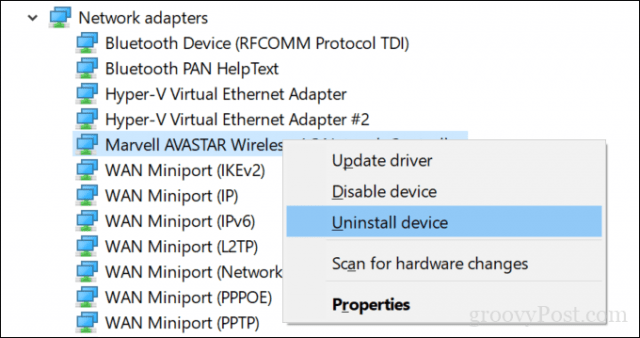
Інша річ, яку ви можете спробувати, - це повністю скинути налаштування мережі.
Відкрийте Пуск> Установки> Мережа та Інтернет> Стан. Прокрутіть донизу та натисніть Мережа скинути.
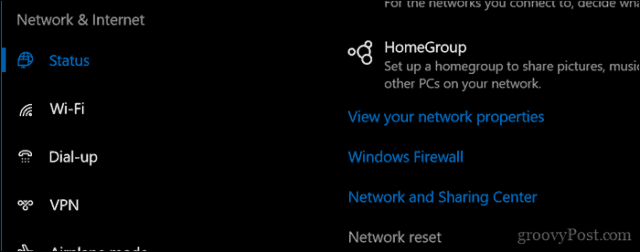
Вимкнути налаштування проксі
Якщо вищезазначені виправлення не працюють, вони все ще єще деякі проблеми з мережею, які ви можете дослідити. Якщо ви використовуєте Edge в організації, налаштування проксі-сервера може впливати на ефективність завантаження веб-сторінок; особливо якщо ви використовуєте пристрій поза офісом. Проксі-сервер - це посередник, відомий також як шлюз, який обробляє запити з вашого комп’ютера, коли вам потрібно отримати доступ до сервера чи веб-сайту.
відчинено Пуск> Налаштування> Мережа та Інтернет> Проксі. Вимкнути "Автоматично виявляти налаштування та використовувати проксі-сервер".
Прокрутіть вниз, натисніть Зберегти потім перезавантажте комп'ютер.
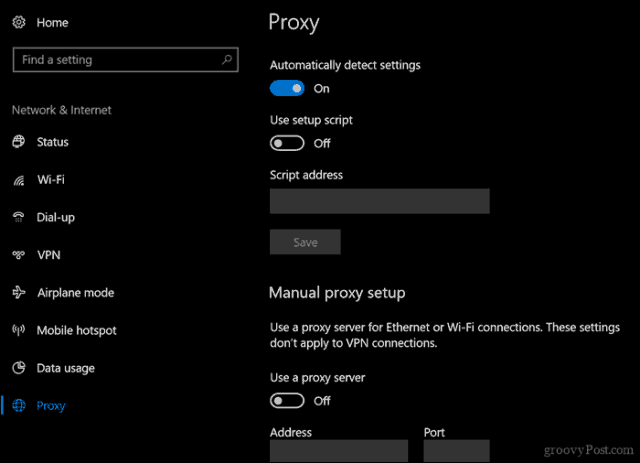
Перевірте налаштування програмного забезпечення для безпеки
Деякі антивірусні та навіть вбудовані Windows 10програмне забезпечення брандмауера може не грати добре з Microsoft Edge. Тимчасове вимкнення обох, щоб побачити, як поводиться Edge, може допомогти виділити та знайти першопричину роботи браузера. Якщо ви виявите, що це ваш антивірус, ви можете щось зробити. Користувачі можуть спробувати перевірити у антивірусного постачальника наявність оновлень, які можуть забезпечити кращу підтримку Windows 10.
Якщо ви використовуєте захист від Trusteer Rapport EndPoint IBM, це невідомо, що викликає проблеми з Edge. Видалення його має суттєво змінити ефективність Edge.
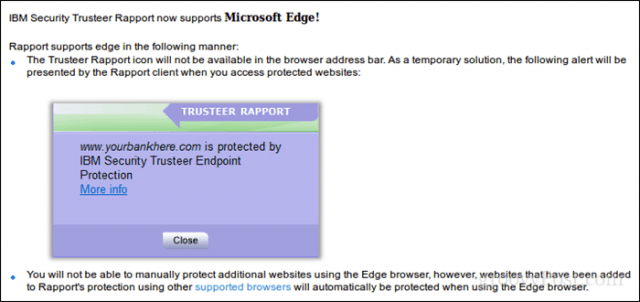
Налаштування параметрів безпеки Windows Defenders, таких як Керування додатками та веб-переглядачами потім відключення Перевірте програми та файли Функція поряд із SmartScreen для Microsoft Edge також може допомогти. Але будьте обережні, відключаючи ці функції безпеки, оскільки вони відіграють вирішальну роль у захисті комп'ютера.
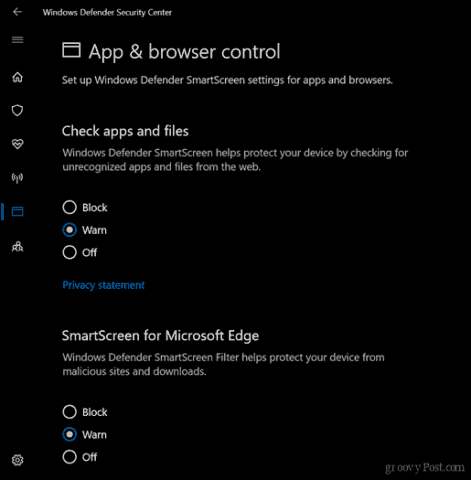
Видаліть або оновіть розширення краю
Edge Extensions були вперше представлені в Windows10 1607 і з часом збільшилася колекція доступних додатків. Однак, деякі встановлені вами розширення також можуть вплинути на роботу браузера. До поширених відносяться LastPass і AdBlock. Видалення та перевстановлення розширення може допомогти. Для цього в Edge натисніть меню Додаткові дії (…)> Розширення, виберіть Розширення та натисніть Видалити. Перезавантажте комп’ютер, запустіть Microsoft Store, а потім встановіть розширення, щоб побачити, чи допомагає він.
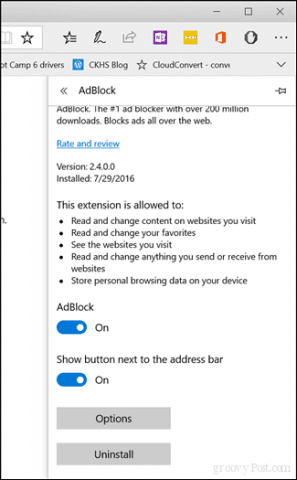
Скиньте параметри за замовчуванням у BIOS та перевірте наявність оновлень
Вірите чи ні, скидаючи налаштування за замовчуванням у BIOSнасправді може допомогти вирішити проблеми з продуктивністю в Edge. Оскільки BIOS так сильно контролює те, що відбувається на вашому комп’ютері, це насправді має сенс. Отже, якщо ви зайшли так далеко, вам нічого втрачати, спробувавши. У той же час ви можете перевірити веб-сайт виробників комп'ютерів на наявність оновлень BIOS.
Збільшити простір у папці тимчасових файлів
Виявляється, якщо у вашому кеш-пам’яті Edge немаєдостатньо місця для зберігання тимчасових файлів веб-сайтів, які ви відвідуєте, це може фактично впливати на ефективність завантаження веб-сайтів. Ось що ви можете зробити, щоб виправити це.
- Відкрити пуск, введіть: Параметри Інтернету потім натисніть Enter
- Виберіть Загальні на вкладці "Історія перегляду" натисніть на Налаштування
- Виберіть Тимчасові Інтернет-файли натисніть на Перемістити папку…
- Виберіть нове місце для "Тимчасових Інтернет-файлів", таких як папка "Документи".
- Перейдіть до встановлення Дисковий простір для використання до максимальної кількості місця (1024 Мб) для кешування файлів, потім натисніть кнопку ОК.
- Клацніть Застосувати потім гаразд. Перевірте, чи покращується продуктивність при завантаженні сторінок.
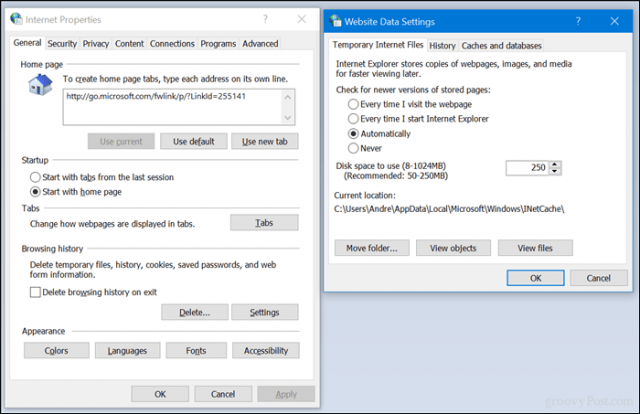
Ремонт або скидання Microsoft Edge
Ми розповіли, як скинути або відновити Microsoft Edge;функція, представлена в новій версії Windows 10 1709 Fall Creators Update та пізніших версіях. Це останній варіант, з яким ви можете розглянути, якщо жоден із перерахованих вище не працює. Але якщо ви зайшли так далеко, вам, мабуть, варто подумати про використання іншого веб-браузера, але збережіть цю дискусію на інший день.
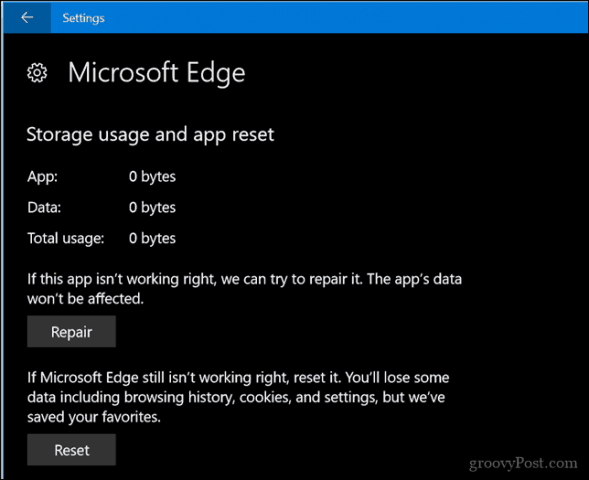
Повідомте нас у коментарях, чи вдалося це допомогти вам вирішити проблеми, які можуть виникнути під час використання флагманського веб-браузера Microsoft.










Залишити коментар